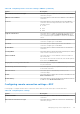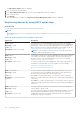Administrator Guide
Table Of Contents
- Dell Wyse Management Suite Version 1.0 Administrator’s Guide
- Introduction to Wyse Management Suite
- Getting started with Wyse Management Suite
- Wyse Management Suite dashboard
- Managing groups and configurations
- Configuring global level policy
- Configuring group level policy
- Configuring device level policy
- Group tree hierarchy
- Unmanaged group
- Configuring ThinOS policy settings
- ThinOS—Wizard mode
- ThinOS—Advanced mode
- Configuring general settings—ThinOS 8.5+
- Configuring general settings—ThinOS
- Configuring security settings—ThinOS
- Configuring keyboard settings—ThinOS 8.5+
- Display
- Configuring visual experience settings—ThinOS
- Schedule shutdown or reboot settings—ThinOS 8.5+
- Configuring device information
- Configuring BIOS settings—ThinOS
- Configuring firmware upgrade
- Configuring global INI settings—ThinOS 8.5+
- Configuring central configuration settings—ThinOS
- Configuring advanced settings—ThinOS
- Configuring remote connections—ThinOS
- Configuring global session settings—ThinOS 8.5+
- Configuring USB redirection settings—ThinOS 8.5+
- Configuring third party authentication settings—ThinOS 8.5+
- Configuring citrix broker connection settings—ThinOS 8.5+
- Configuring citrix HDX connection settings—ThinOS 8.5+
- Configuring VMware broker connection settings—ThinOS 8.5+
- Configuring VMware PCoIP connections—ThinOS 8.5+
- Configuring Microsoft broker connection settings—ThinOS 8.5+
- Configuring Microsoft RDP connection settings—ThinOS 8.5+
- Configuring vWorksapce broker connection settings—ThinOS 8.5+
- Configuring AWS broker connection settings—ThinOS 8.5+
- Configuring direct RDP connection settings—ThinOS 8.5 and later versions
- Configuring direct ICA connection settings—ThinOS 8.5+
- Configuring global printer settings—ThinOS 8.5+
- Configuring printer settings—ThinOS 8.5+
- Configuring WLAN global settings—ThinOS 8.5+
- Configuring WLAN connections—ThinOS 8.5+
- Configuring Windows Embedded Standard policy settings
- Configuring system personalization
- Configuring desktop experience
- Configuring network settings
- Configuring security and lockdown settings
- Configuring other settings
- Configuring remote connection settings—Citrix
- Configuring remote connection settings—VMware
- Configuring remote connection settings—RDP
- Configuring remote connection settings—Browser
- Latitude mobile thin client BIOS settings
- Wyse 7040 thin client BIOS settings
- Configuring device information
- Configuring Wyse Easy Setup settings
- Configuring VNC settings
- Configuring domain settings
- Configuring Linux policy settings
- Configuring ThinLinux policy settings
- System personalization
- Desktop experience
- Login experience
- Network
- Configuring security settings
- Central configuration
- Other settings
- VDI Global Settings
- Remote connection—Citrix
- Remote connection—VMware
- Remote connection—RDP
- Remote connection—Browser
- Advanced settings
- Configuring device information
- Configuring Wyse 3040 thin client BIOS settings
- Configuring Wyse Software thin client policy settings
- Configuring system personalization
- Configuring desktop experience
- Configuring network settings
- Configuring security and lockdown settings
- Configuring other settings
- Configuring remote connection settings—Citrix
- Configuring remote connection settings—VMware
- Configuring remote connection settings—RDP
- Configuring remote connection settings—Browser
- Configuring device information
- Configuring VNC settings
- Configuring domain settings
- Managing devices
- Using filters
- Registering devices into Wyse Management Suite
- Registering ThinOS thin clients through WDA User Interface
- Registering Windows Embedded Standard thin clients through Wyse Device Agent User Interface
- Registering Linux thin clients through Wyse Device Agent User Interface
- Registering devices by using DHCP option tags
- Registering devices by using DNS SRV record
- Viewing and managing device details
- Pulling Windows Embedded Standard or ThinLinux image
- Pulling log file
- Renaming thin client
- Apps and data
- Configuring app inventory
- Deploying applications to thin clients
- Adding Windows Embedded Standard operating system and ThinLinux images to inventory
- Managing ThinOS firmware inventory
- Managing Windows Embedded Standard and ThinLinux image policies
- Managing file repository
- Changing wallpaper for all devices belonging to marketing group
- Managing rules
- Managing Jobs
- Events
- Managing users
- Portal administration
- Installing or upgrading Wyse Device Agent
- Wyse Management Suite feature matrix
- Supported thin clients on Wyse management Suite
- Wireless profiles password editor
- Creating and configuring DHCP option tags
- Creating and configuring DNS SRV records
The Wyse Device Agent window is displayed.
2. Enter the device registration details.
3. In the Wyse Management Suite tab, enter the Wyse Management Suite server address.
4. Enter the group token.
5. Click Register.
After the registration is complete, the Registered to Wyse Management Suite message is displayed.
Registering devices by using DHCP option tags
About this task
You can register the devices by using the following DHCP option tags:
NOTE:
For detailed instructions on how to add DHCP option tags on the Windows server, see Creating and configuring DHCP
option tags.
Table 229. Registering device by using DHCP option tags
Option Tag Description
Name—WMS
Data Type—String
Code—165
Description—WMS Server FQDN
This tag points to the Wyse Management Suite server URL. For example,
wmsserver.acme.com:443, where wmsserver.acme.com is fully qualified
domain name of the server where Wyse Management Suite is installed. For
links to register your devices in Wyse Management Suite in public cloud, see
Getting started with Wyse Management Suite on public cloud.
NOTE: Do not use https:// in the server URL, or the thin client will not
register under Wyse Management Suite.
Name—MQTT
Data Type—String
Code—166
Description—MQTT Server
This tag directs the device to the Wyse Management Suite Push Notification
server (PNS). For a private cloud installation, the device gets directed to
the MQTT service on the Wyse Management Suite server. For example,
wmsservername.domain.com:1883.
To register your devices in Wyse Management Suite public cloud, the device
should point to the PNS (MQTT) servers in public cloud. For example,
US1:us1-pns.wysemanagementsuite.com
EU1:eu1-pns.wysemanagementsuite.com
Name—CA Validation
Data Type—String
Code—167
Description—Certificate Authority
Validation
This tag is required if Wyse Management Suite is installed on your system
in your private cloud. Do not add this option tag if you are registering your
devices with Wyse Management Suite on public cloud.
Enter True, if you have imported the SSL certificates from a well-known
authority for https communication between the client and Wyse Management
Suite server.
Enter False , if you have not imported the SSL certificates from a well-known
authority for https communication between the client and Wyse Management
Suite server.
Name—GroupToken
Data Type—String
Code—199
Description—Group Token
This tag is required to register the ThinOS devices with Wyse Management
Suite on public or private cloud.
This tag is optional to register the Windows Embedded Standard or ThinLinux
devices with Wyse Management Suite on private cloud. If the tag is not
available, then the devices are automatically registered to the unmanaged
group during on-premise installation.
110 Managing devices